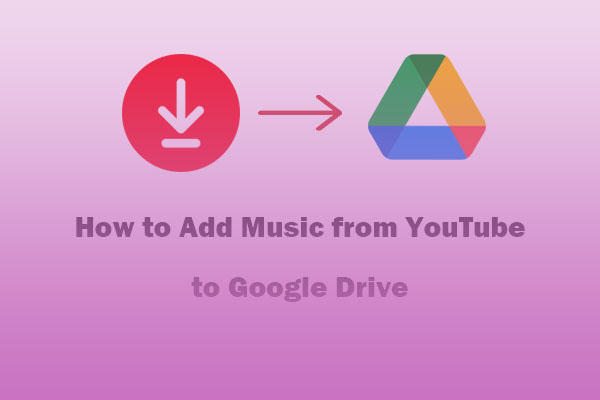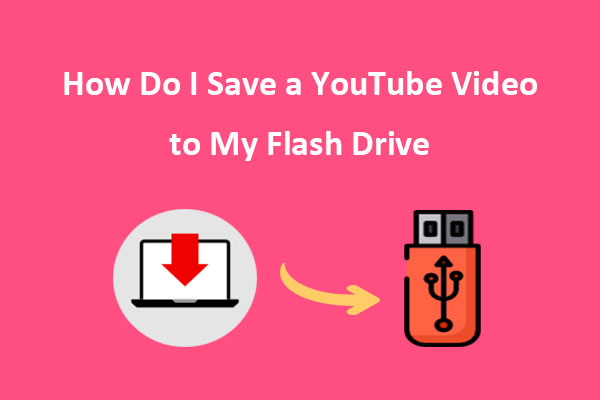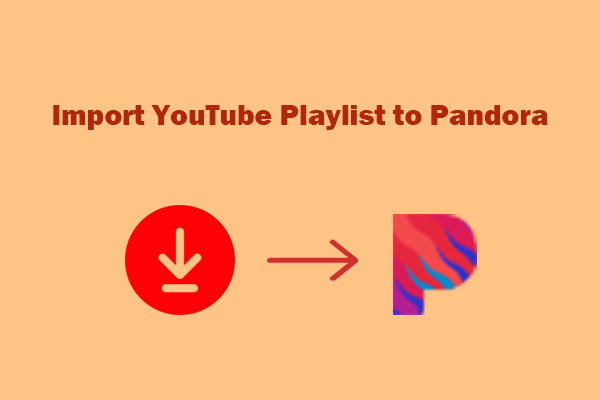Se você é fã do YouTube Music, talvez queira saber como ouvir suas músicas offline. Este guia do MiniTool Video Converter mostra em detalhes como ouvir músicas do YouTube Music offline em diferentes dispositivos.
Hoje em dia, o YouTube Music se tornou uma escolha popular entre os entusiastas da música em todo o mundo. Mas fica a pergunta: dá para ouvir o YouTube Music offline? A resposta é certamente positiva. A reprodução do conteúdo do YouTube Music offline é uma opção que está ganhando bastante popularidade, pois permite que você curta suas faixas favoritas mesmo quando estiver viajando ou não tiver acesso à Internet.
Para ajudar você a curtir suas músicas do YouTube Music offline, preparamos guias passo a passo sobre como fazer isso em diferentes dispositivos, incluindo celulares e computadores.
Parte 1. Como ouvir músicas do YouTube Music offline em dispositivos móveis
Se você quer baixar suas músicas favoritas do YouTube Music para ouvir offline em seu dispositivo móvel, existem dois métodos oficiais disponíveis para membros do YouTube Music Premium. Antes de começar, verifique se você tem a versão mais recente do aplicativo YouTube Music instalada em seu smartphone.
1º método: Use o recurso de downloads inteligentes
Vamos começar com o primeiro método: os downloads inteligentes. Esse recurso está disponível apenas para assinantes do YouTube Music Premium ou YouTube Premium. Os downloads inteligentes baixam músicas automaticamente com base em seus hábitos e preferências anteriores. Isso garante que você sempre tenha algo para ouvir quando estiver offline.
Veja como ouvir o YouTube Music offline usando os downloads inteligentes:
Passo 1. Abra o YouTube Music
Inicie o aplicativo YouTube Music em seu dispositivo móvel.
Passo 2. Navegue até as Configurações
Toque no ícone do seu perfil, toque em Downloads e selecione o ícone Configurações na parte superior.
Passo 3. Ative os downloads inteligentes
Ative a opção Download Inteligentes e, em seguida, o processo de download começará imediatamente.
Passo 4. Acesse e gerencie seus downloads
Você pode encontrar e gerenciar todos os seus downloads na seção Downloads. Se precisar liberar espaço no seu celular, basta pausar os downloads.
2º método: Baixe manualmente listas de reprodução, músicas ou álbuns específicos
Se você tiver uma assinatura do YouTube Music Premium ou do YouTube Premium, também pode escolher listas de reprodução, músicas ou álbuns específicos para ouvir offline. É um processo simples. Veja como fazer isso:
Passo 1. Abra o YouTube Music no seu dispositivo Android ou iPhone.
Passo 2. Encontre a música, a playlist ou o álbum que deseja baixar. Você pode fazer isso usando a barra de pesquisa na parte superior da página inicial do YouTube Music ou navegando pelas categorias.
Passo 3. Depois de localizar a música, toque no menu de três pontos ao lado da música, álbum ou lista de reprodução. Isso abrirá um menu suspenso.
Passo 4. Selecione Download no menu suspenso e a música será baixada para o seu dispositivo.
Passo 5. Para acessar suas músicas baixadas, acesse a aba Biblioteca no aplicativo YouTube Music e selecione Downloads.
Parte 2. Como ouvir músicas do YouTube Music offline no seu computador
Infelizmente, embora ambos os métodos acima sejam viáveis, eles também têm suas desvantagens. Atualmente, o recurso de download de música está disponível apenas para usuários do YouTube Music Premium que usam o aplicativo móvel. Além disso, os arquivos de música ocupam um espaço considerável na capacidade limitada do seu telefone celular. Portanto, é melhor salvá-los em um computador com memória extra ou até mesmo em um pen drive ou HD externo.
Então, você quer ouvir o YouTube Music offline sem premium no seu computador? A boa notícia é que existem várias ferramentas disponíveis para ajudar você a baixar músicas do YouTube Music e ouvir offline. Algumas dessas ferramentas incluem o MiniTool Video Converter, o DRmare Audio Capture e o TunePat YouTube Music Converter.
# MiniTool Video Converter
O MiniTool Video Converter, desenvolvido pela MiniTool, é um software multimídia poderoso e fácil de usar que você certamente deve conferir. Ele oferece uma variedade de recursos, como baixar vídeos, músicas, listas de reprodução e legendas do YouTube, converter arquivos de mídia para diferentes formatos e gravar atividades na tela do computador.
Alguns dos principais recursos do MiniTool Video Converter incluem:
- Interface limpa e bem organizada.
- Permite baixar vídeos em 4K do YouTube e músicas do YouTube e extrair áudio de vídeos do YouTube.
- Compatível com mais de 1000 formatos de conversão de vídeo e áudio, como MP4, MOV, MP3, WAV, etc.
- Seu recurso de conversão de vídeo em lote permite converter vários vídeos de uma só vez.
- Permite gravar atividades na tela do computador sem marca d’água.
- Você não precisa fazer login ou entrar na sua conta do YouTube para usar este software.
Veja como ouvir músicas do YouTube offline gratuitamente com o MiniTool Video Converter:
Passo 1. Baixe e instale o MiniTool Video Converter em seu computador.
MiniTool Video ConverterClique para baixar100%Limpo e seguro
Passo 2. Inicie esta ferramenta gratuita de download de áudio e vídeo para abrir sua interface principal e clique na aba Download de vídeo na parte superior.
Passo 3. Clique no ícone Menu no canto superior direito e selecione Configurações nas opções.
Passo 4. Na nova janela pop-up de Configurações, navegue até a aba Download.
Passo 5. Clique em Procurar para definir onde salvar os arquivos baixados e expanda o menu Máximo de download atual para decidir o número de vídeos que podem ser baixados simultaneamente. Por fim, clique em OK para salvar as configurações.
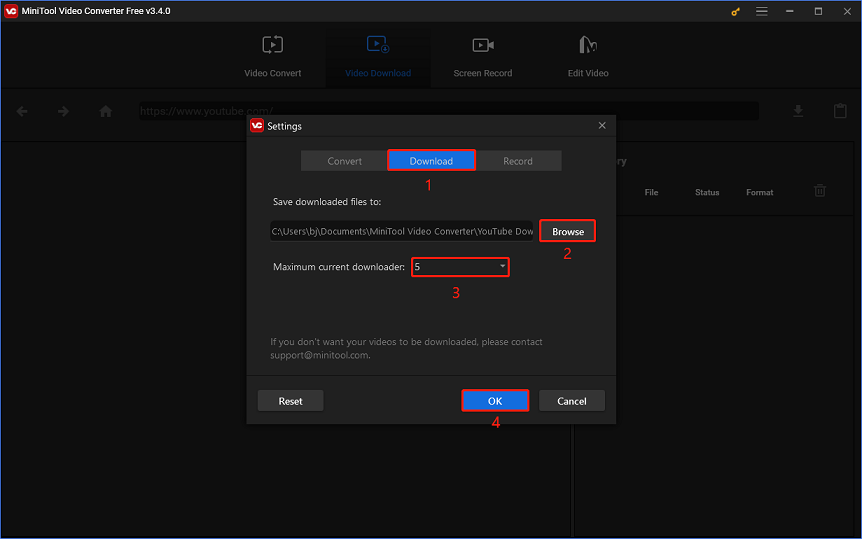
Passo 6. Existem três formas de encontrar a música que você deseja baixar.
1. Digite YouTube Music na caixa de pesquisa, clique em Ouça agora para acessar o YouTube Music neste programa de download de vídeo e encontre a música que deseja baixar.

2. Digite o nome ou as palavras-chave da música que você está procurando na caixa de pesquisa.
3. Acesse o YouTube Music, encontre a música desejada, copie a URL da música e cole-a na barra de endereço do MiniTool Video Converter.
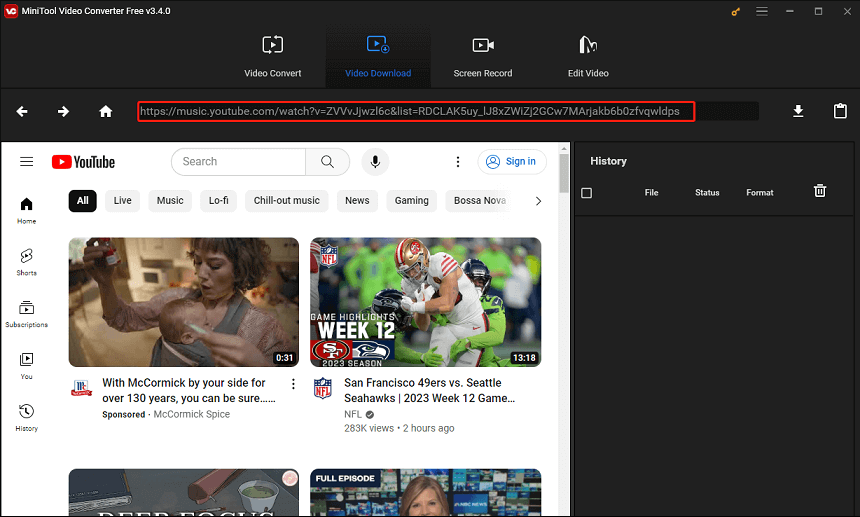
Passo 7. Em qualquer um dos métodos acima, após o processo de pesquisa e escolha, o link da música aparecerá na barra de endereço. Clique no botão Download ao lado da barra para baixar a música.
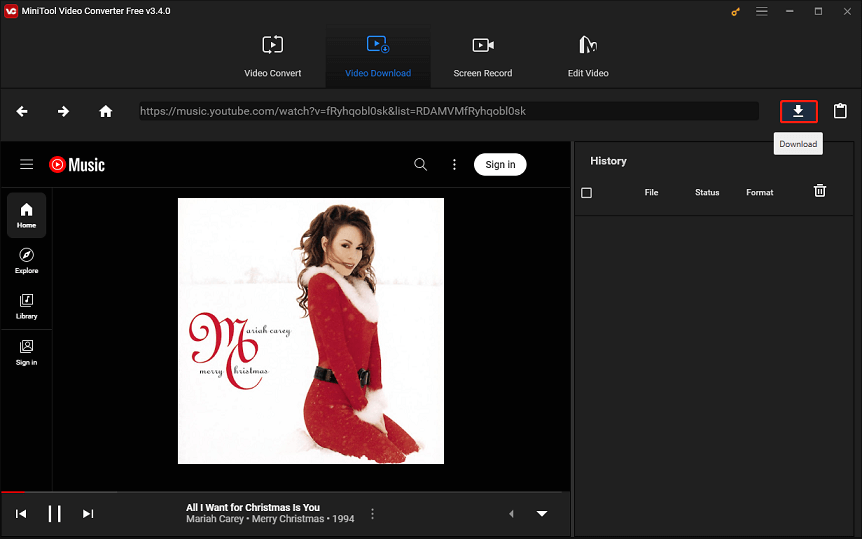
Passo 8. Na janela pop-up, selecione MP3 ou WAV como formato de saída em Baixar vídeo/áudio e clique em DOWNLOAD para iniciar o processo.
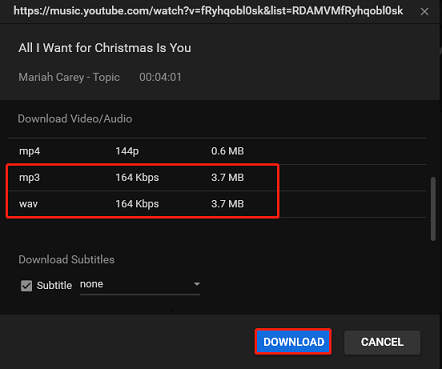
Passo 9. No painel Histórico à direita, clique no ícone Navegar até o arquivo para localizar a música baixada ou clique no ícone Reproduzir para ouvir a música offline.
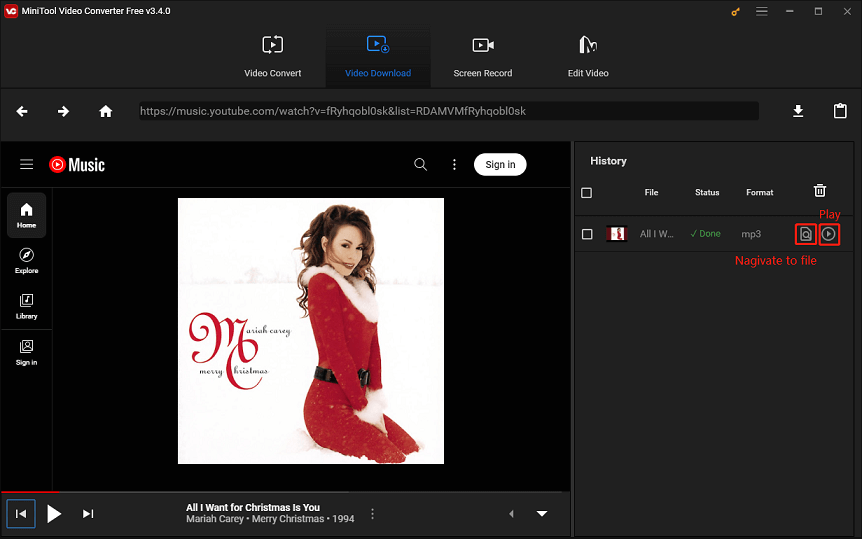
#DRmare Audio Capture
O DRmare Audio Capture é outra ferramenta que pode ser usada para baixar músicas do YouTube Music sem Premium e ouvir offline no seu computador. É um programa poderoso que pode gravar e salvar qualquer som do YouTube Music ou de outras fontes em seu computador. Ele também pode ser usado para editar e exportar arquivos de áudio em vários formatos, como MP3, M4A, AAC e outros. Você pode usá-lo para gravar o áudio de podcasts, audiolivros, rádio e muito mais.
Aqui estão alguns de seus principais recursos:
- Captura gratuitamente qualquer música de qualquer plataforma de streaming.
- Grava várias faixas de áudio simultaneamente e com precisão.
- Preserva a qualidade do som original e as tags ID3 dos arquivos de áudio.
- Permite cortar, juntar e reorganizar os arquivos de áudio de acordo com sua preferência.
- Converte os arquivos de áudio capturados em diferentes formatos para vários dispositivos.
Aqui está um guia passo a passo sobre como ouvir músicas do YouTube Music offline gratuitamente com o DRmare Audio Capture:
Passo 1. Visite o site oficial do DRmare Audio Capture para baixar e instalar a ferramenta em seu computador.
Passo 2. Abra o DRmare Audio Capture e você verá sua interface principal com alguns ícones de aplicativos.
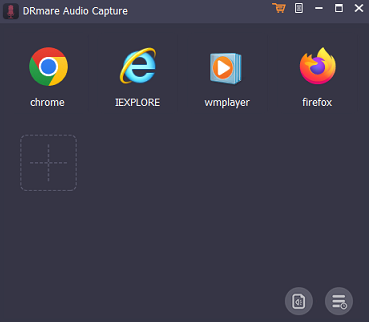
Passo 3. Clique no ícone Mais para adicionar o YouTube, o YouTube Music ou seu navegador da Web como um aplicativo para suas gravações.
Passo 4. Clique no ícone Formato para modificar os parâmetros de saída das músicas extraídas do YouTube, incluindo o formato do arquivo, codec, taxa de amostragem, taxa de bits e outras configurações.
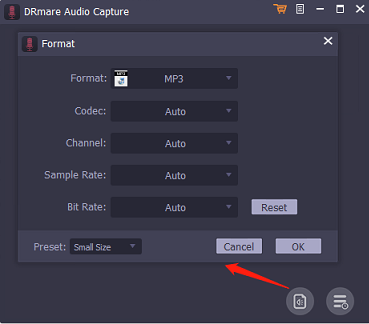
Passo 5. Abra o aplicativo YouTube Music nesta ferramenta para reproduzir sua faixa de música favorita. Ele detectará automaticamente o áudio e iniciará a gravação, e também interromperá o processo de gravação assim que a música terminar.
Passo 6. Se você quiser editar a faixa copiada do YouTube Music, selecione a música específica e clique no ícone Editar.
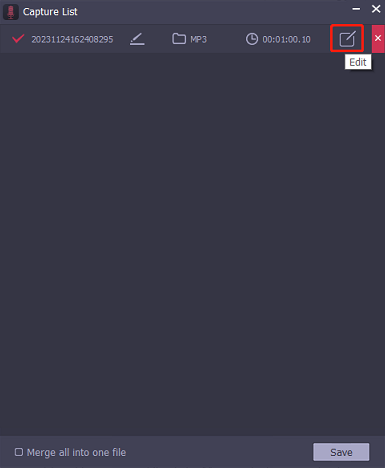
Passo 7. No menu de edição, você pode cortar, reorganizar e recortar o áudio do YouTube. Para confirmar as edições, pressione o botão Salvar para salvar todas as alterações e todas as músicas serão exportadas para o seu computador local.
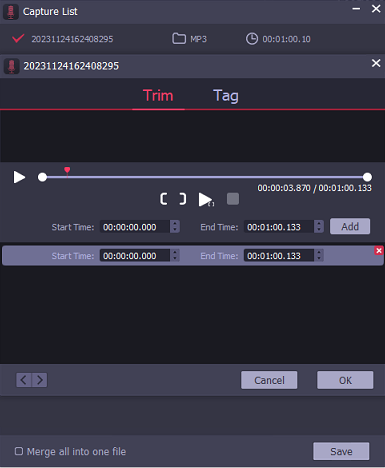
Agora, você pode começar a reproduzir offline as músicas baixadas do YouTube Music no computador ou em outros dispositivos sem o Premium.
# TunePat YouTube Music Converter
O TunePat YouTube Music Converter é uma ferramenta eficiente que permite baixar e converter músicas, álbuns, listas de reprodução, rádio e clipes de músicas do YouTube para o seu computador sem esforço. Você pode escolher entre uma variedade de formatos de saída, incluindo MP3, AAC, WAV, FLAC, AIFF ou ALAC, conforme preferir.
Além disso, o TunePat preserva as tags ID3, letras e qualidade de áudio original das músicas do YouTube. Ele também aceita tanto contas gratuitas quanto Premium do YouTube Music, o que faz dele uma ferramenta versátil para os amantes da música.
Os principais recursos do TunePat YouTube Music Converter são os seguintes:
- Permite baixar faixas de música, álbuns, listas de reprodução e rádio do YouTube para ouvir offline em qualquer dispositivo.
- Suporte a vários formatos de saída, como MP3, WAV, AAC, AIFF, etc.
- Preserva as tags ID3, as letras e a qualidade de áudio original das músicas do YouTube Music após a conversão.
- Permite salvar videoclipes do YouTube em qualidade de até 4K.
- Suporte à conversão em lote de músicas do YouTube.
- Conta com um kit de ferramentas gratuito que inclui um conversor de formato, um gravador de CD e um editor de tags ID3.
Para ouvir músicas do YouTube Music offline com o TunePat YouTube Music Converter, siga estas etapas:
Passo 1. Baixe e instale este downloader de vídeo gratuito no seu PC com Windows.
Passo 2. Inicie o software e o player da Web do YouTube Music incorporado ao TunePat será aberto automaticamente. Caso contrário, você pode clicar no botão Abrir a janela do web player para abri-lo manualmente.
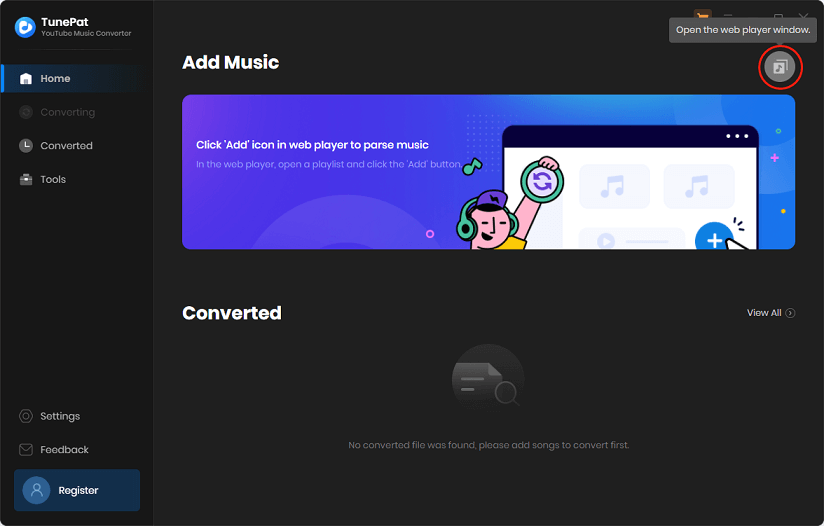
Passo 3. Clique no botão Entrar no canto superior direito da janela do player da web do YouTube Music e siga as instruções na tela para fazer login na sua conta do YouTube Music.
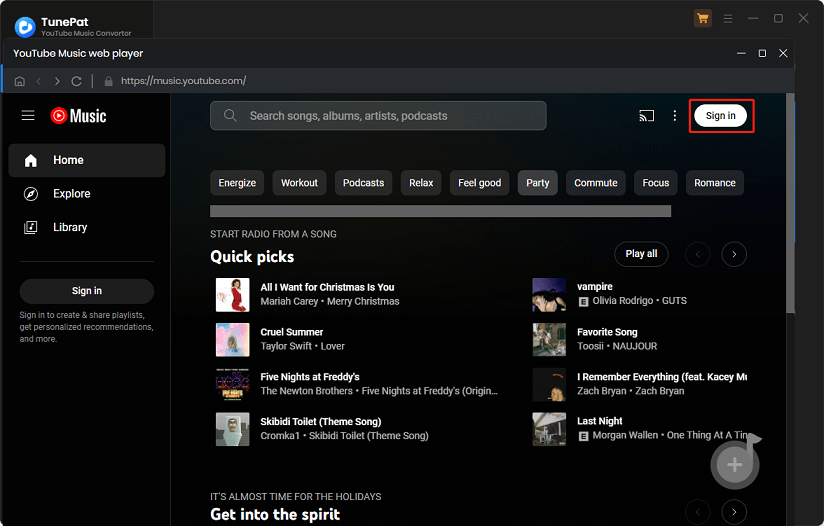
Passo 4. Vá para a opção Configurações e personalize o formato de saída, qualidade, pasta e outras preferências.
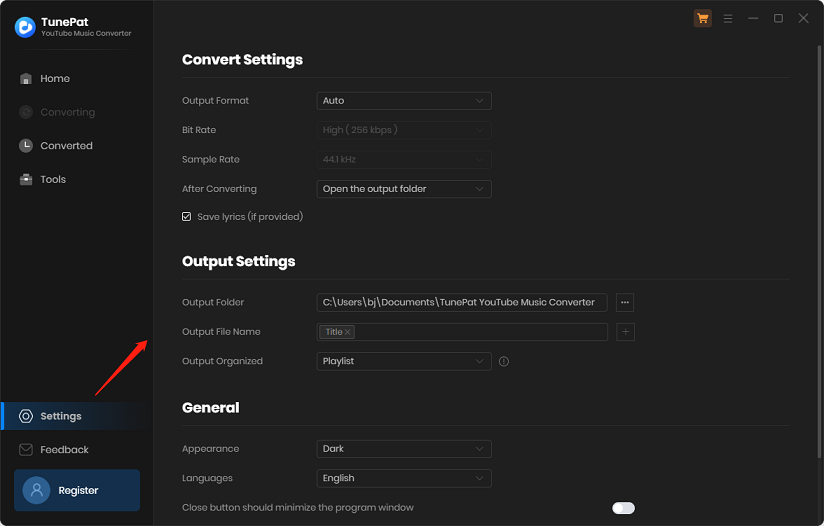
Passo 5. Pesquise as músicas, álbuns, listas de reprodução, rádio ou videoclipes que deseja baixar no web player.
Passo 6. Adicione as músicas, faixas ou listas desejadas à lista de conversões clicando no botão clique para adicionar no canto inferior direito.
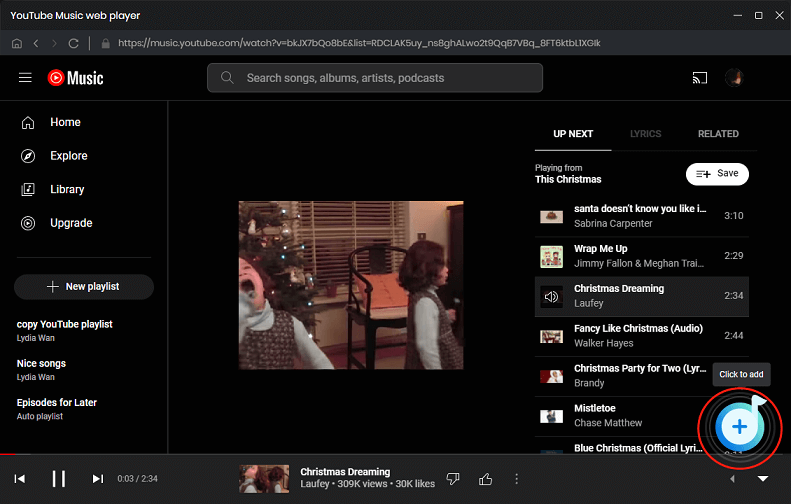
Passo 7. Clique no botão Converter para começar a baixar e converter as músicas do YouTube para o seu computador.
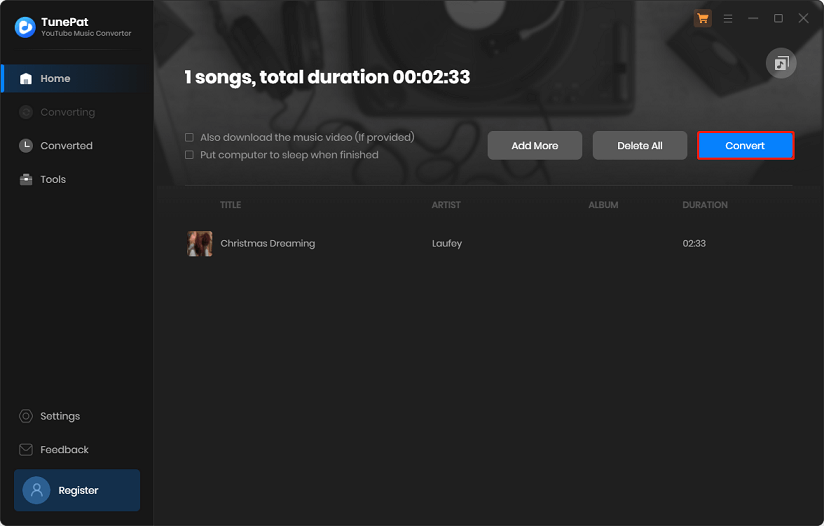
Passo 8. Após a conclusão do processo de download, você pode navegar ou reproduzir as músicas convertidas na aba Convertidos.
Considerações Finais
A opção de ouvir suas faixas favoritas do YouTube offline é um recurso incrível que permite curtir suas músicas preferidas em qualquer lugar, mesmo sem uma conexão com a Internet. Se você é assinante do YouTube Premium ou do YouTube Music Premium e utiliza um dispositivo móvel, há dois métodos oficiais de ouvir o YouTube Music offline. No entanto, se você estiver usando o YouTube Music em um computador, pode usar uma das três ferramentas externas mostradas aqui, como o MiniTool Video Converter, para obter o mesmo resultado.
Esperamos que este artigo ajude você a aproveitar suas músicas do YouTube Music offline. Se você tiver alguma dúvida ou sugestão ao usar o MiniTool Video Converter, fique à vontade para deixar um comentário abaixo ou entrar em contato com nossa equipe pelo e-mail [email protected] para obter ajuda.